Napraw Chakrakore.DLL brakuje błędu w systemie Windows 11 /10
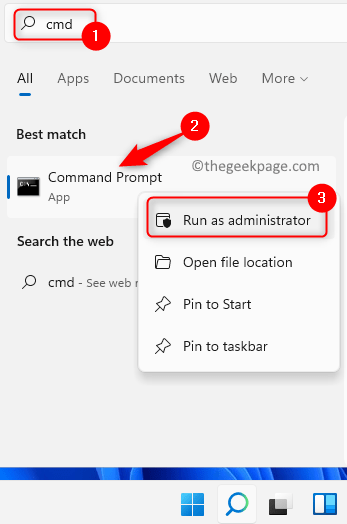
- 1670
- 413
- Maria Piwowarczyk
Chakrakore.DLL to plik powiązany z Microsoft Chakra To jest powiązane z silnikiem JavaScript z Microsoft Edge. Ten plik jest używany przez programy do dostępu do Internetu. Zwykle brakujący błąd jest widoczny, gdy brakuje plików DLL lub uszkodzone na komputerze systemu Windows. Komunikat o błędzie widoczny przez użytkowników jest "Program nie może się rozpocząć, ponieważ czakra.DLL brakuje na twoim komputerze ”.
Potencjalne przyczyny tego brakującego błędu DLL to:
- Windows nie jest aktualizowany do najnowszej wersji
- Pliki systemowe skorumpowane
- DLL nie zarejestrowane w rejestrze systemu
- Problemy z zainstalowanym oprogramowaniem
- Zakażenie złośliwego oprogramowania wpływającego na DLL
Poruszaj się i przeczytaj ten artykuł, jeśli napotykasz ten brakujący błąd z Chakrakore.plik DLL.
Spis treści
- Napraw 1 - Sprawdź aktualizację systemu Windows
- Napraw 2 - Zarejestruj Chakrakore.DLL ręcznie
- FIX 3 - Wykonaj skan SFC
- Napraw 4 - Ponownie zainstaluj konkretny program
- Napraw 5 - Skanowanie złośliwego oprogramowania
- Napraw 6 - Wykonaj przywracanie systemu
- Napraw 7 - Zresetuj Windows
Napraw 1 - Sprawdź aktualizację systemu Windows
1. Naciskać Windows + r otworzyć Uruchomić dialog.
2. Typ Settings MS: WindowsUpdate-Action otworzyć Aktualizacja systemu Windows W Ustawienia.
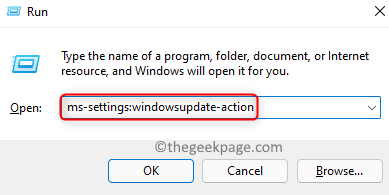
3. Kliknij Sprawdź aktualizacje przycisk.

4. Poczekaj na aktualizacje do pobrania i zainstalowania.
5. Uruchom ponownie Twój komputer. Spróbuj otworzyć program, który wydawał ten błąd i sprawdź, czy został rozwiązany.
Napraw 2 - Zarejestruj Chakrakore.DLL ręcznie
1. Naciskać Windows + s i typ CMD w polu wyszukiwania.
2. Kliknij prawym przyciskiem myszy NA Wiersz polecenia i wybierz Uruchom jako administrator. Kliknij Tak po wyświetleniu monitu UAC.
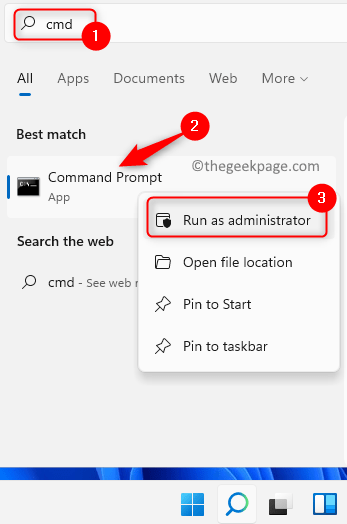
3. Wpisz następujące polecenie i uderzaj Wchodzić.
Regsvr32 czakra.DLL
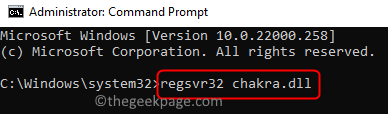
4. Gdy zobaczysz okno dialogowe z informacją, że DLL jest zarejestrowana pomyślnie kliknij OK.
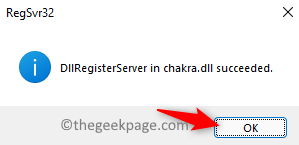
5. Uruchom ponownie Twój komputer. Sprawdź, czy problem braku DLL jest ustalony, czy nie.
FIX 3 - Wykonaj skan SFC
1. otwarty Uruchom (Windows + R). Typ CMD i naciśnij Ctrl + Shift + Enter otworzyć Polecenie jako administrator.
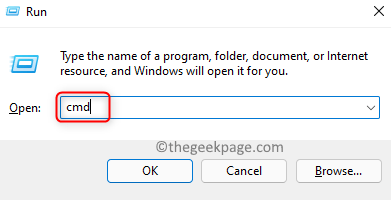
2. Wpisz poniższe polecenie i naciśnij Wchodzić.
SFC /Scannow
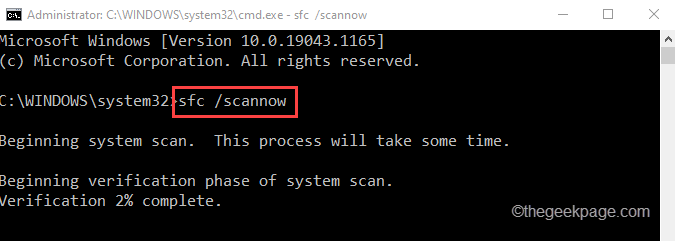
3. Poczekaj, aż proces skanowania ukończy.
4. Uruchom ponownie Twój komputer i sprawdź, czy błąd jest naprawiony.
5. Jeśli błąd nadal się utrzymuje, wykonaj Konster skanowanie. Powtarzać Krok 1 otworzyć wiersz polecenia.
6. Wpisz poniższe polecenie
Konster.exe /Online /Cleanup-Imagage /Restorehealth
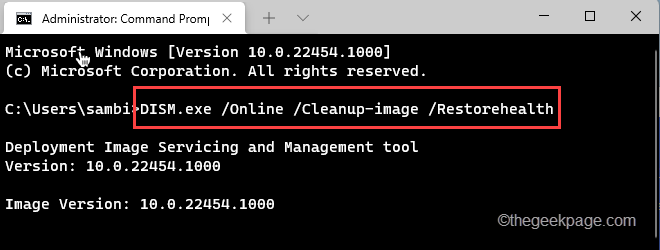
7. Gdy skan się skończy, uruchom ponownie Twój system i sprawdź, czy błąd nadal pojawia się podczas otwierania konkretnej aplikacji.
Napraw 4 - Ponownie zainstaluj konkretny program
Jeśli brak błędu DLL jest widoczny podczas otwierania konkretnej aplikacji, możesz spróbować ją ponownie zainstalować i sprawdzić, czy pomoże rozwiązać problem.
1. Używać Windows i r Kombinacja kluczowa do otwarcia Uruchomić.
2. Typ AppWiz.Cpl otworzyć Programy i funkcje.
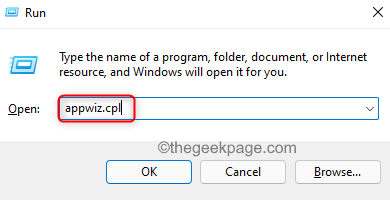
3. Poszukaj tej konkretnej aplikacji, podając błąd.
4. Kliknij prawym przyciskiem myszy w aplikacji i kliknij Odinstalowanie. Następnie kliknij Tak potwierdzić odinstalowanie.
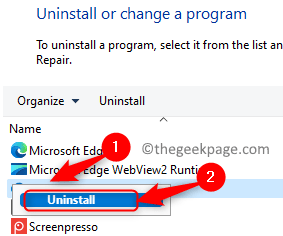
5. Uruchom ponownie Twój komputer po zakończeniu odinstalowania.
6. Teraz ponownie zainstaluj najnowsza wersja tej niezaznaczonej aplikacji. Sprawdź, czy problem został rozwiązany.
Napraw 5 - Skanowanie złośliwego oprogramowania
Zwykle widać, że złośliwe oprogramowanie celuje w pliki DLL w twoim systemie. Dlatego zaleca się użycie jakiegokolwiek antywirusa stron trzecich do zeskanowania systemu, aby sprawdzić, czy istnieje jakieś złośliwe oprogramowanie, które powoduje brak błędu DLL.
Napraw 6 - Wykonaj przywracanie systemu
1. otwarty Uruchomić okno dialogowe za pomocą Windows i r Kombinacja kluczy.
2. Typ rstrui i uderz Wchodzić otworzyć Użyterze przywracania systemu.
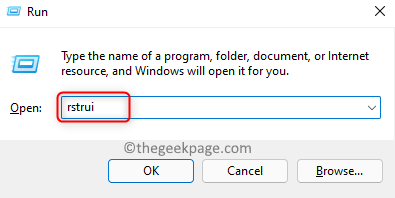
3. w Przywracanie systemu okno, zobaczysz dwie opcje. Wybierz opcję Wybierz inny punkt przywracania i kliknij Następny Aby zobaczyć listę punktów przywracania w systemie.
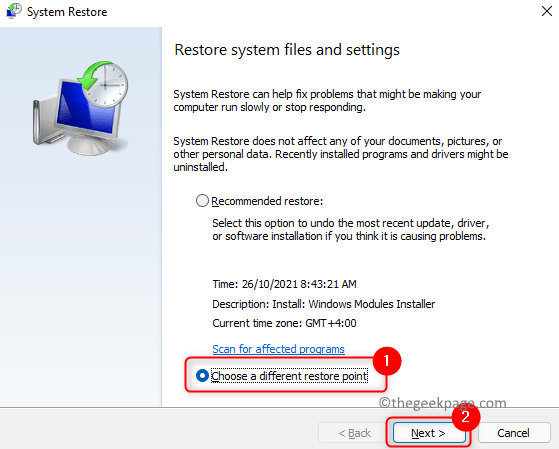
4. Sprawdzać pudełko związane z Pokaż więcej punktów przywracania Aby rozszerzyć wybór.
5. Wybierz punkt przywracania Z listy, która według ciebie jest stanem systemowym, gdy nie widziałeś tego czakraku.Komunikat o błędzie DLL.
6. Kliknij Następny Aby rozpocząć proces przywracania.
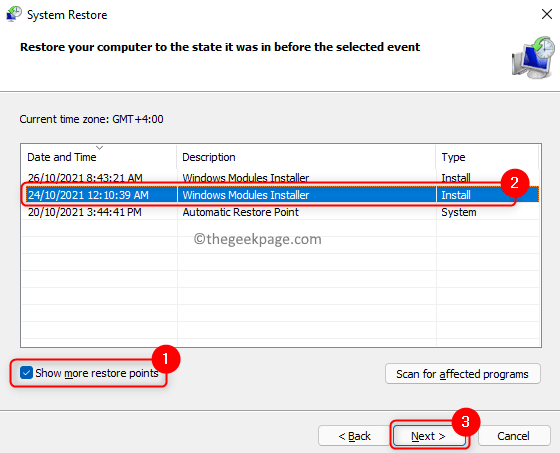
7. Kliknij Skończyć w Potwierdź swój punkt przywracania okno.
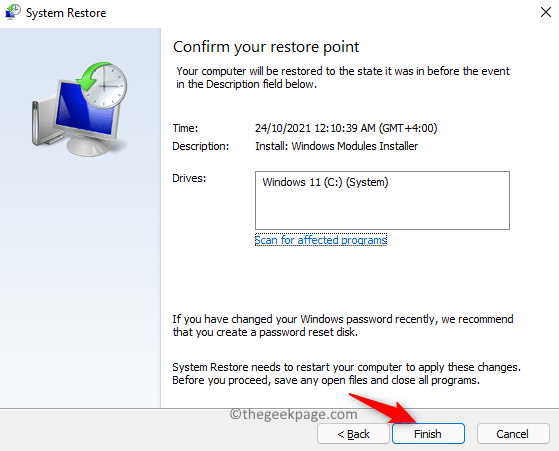
8. Poczekaj, aż proces się skończy. Uruchom ponownie Twój komputer i sprawdź, czy błąd został naprawiony.
Napraw 7 - Zresetuj Windows
Jeśli żadne z powyższych rozwiązań nie pomogło, najlepiej zresetować system operacyjny systemu Windows do ustawień fabrycznych, w których wszystkie aplikacje/sterowniki/usługi, które nie zostały wstępnie zainstalowane. Zaleca się wykonanie kopii zapasowej ważnych plików użytkownika przed resetowaniem.
W systemie Windows 10 kliknij ten link.
W przypadku systemu Windows 11 wykonaj instrukcje w tym linku.
Dziękuje za przeczytanie.
Powyższe poprawki muszą wyczyścić brakujący błąd DLL w systemie. Skomentuj i daj nam znać poprawkę, która dla Ciebie działała.
- « Jak przywrócić skojarzenia typów plików w systemie Windows 11
- Jak zablokować metody Windows 11 PC 4 »

